在当今的数字时代,拥有一台性能优越的电脑变得尤为重要。对于游戏玩家、视频编辑、3D设计师以及许多其他专业用户来说,电脑屏幕的刷新率是衡量电脑性能的关键指标之一。刷新率是指屏幕每秒能够刷新的次数,通常以赫兹(Hz)为单位。高刷新率可以带来更流畅的视觉体验,减少画面撕裂现象,提升游戏和专业工作的效率。了解如何查看电脑配置中的屏幕刷新率对优化使用体验至关重要。本文将逐步详细指导您如何查看屏幕刷新率,并涵盖相关背景信息、常见问题及实用技巧。
1.通过显示器设置查看刷新率
1.1物理按钮调整法
大多数显示器都带有菜单按钮,您可以通过它们来访问显示器的设置界面。通常,找到刷新率设置需要以下步骤:
1.查看显示器表面或边框,寻找物理按钮。
2.使用这些按钮进入菜单设置,并找到“显示模式”或“屏幕”相关的选项。
3.在子菜单中,您可能会看到“屏幕刷新率”或“频率”等选项。
4.选择合适的刷新率值并保存设置。
1.2按键组合快捷法
有些显示器允许通过特定的按键组合直接访问刷新率设置,常见的按键组合如下:
FN+F键:许多笔记本电脑将显示器设置整合到F1至F12的功能键中。
方向键:某些显示器使用方向键来调整菜单选项,并能找到刷新率。
请注意,并非所有的显示器都有快捷键可以调整刷新率,具体方法还需参照显示器的用户手册。
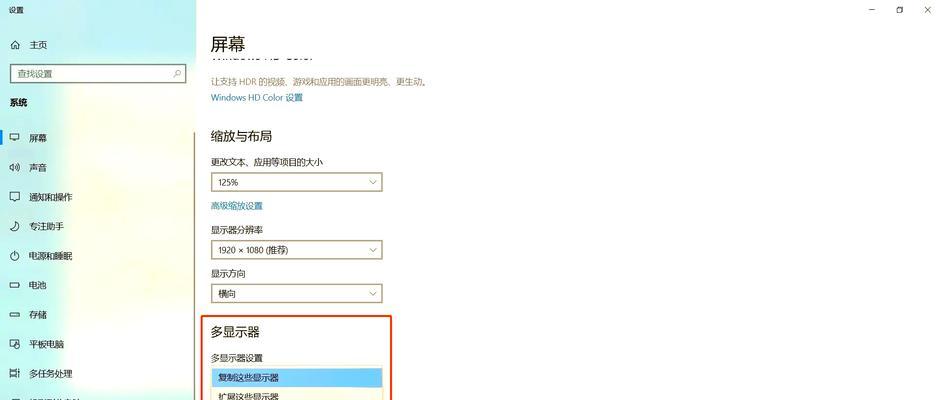
2.在电脑操作系统中查看刷新率
2.1Windows系统
在Windows操作系统中,您可以通过以下步骤来查看屏幕的刷新率:
1.右键点击桌面,选择“显示设置”选项。
2.在新窗口中,在左侧菜单找到并点击“高级显示设置”。
3.在高级显示设置中,点击“显示适配器属性”或“显示器属性”链接。
4.在弹出的“属性”窗口中,切换到“监视器”标签页。
5.在此标签页中,您可以查看到“屏幕刷新频率”这一选项,您当前的刷新率数值会显示在该选项的下拉菜单中。
2.2macOS系统
苹果电脑用户可以按照以下步骤查看屏幕刷新率:
1.点击屏幕左上角的苹果菜单,选择“系统偏好设置”。
2.在系统偏好设置中,选择“显示器”选项。
3.切换到“显示器”标签页,在右下角找到“显示屏”选项。
4.在“刷新率”下拉菜单中,您可以看到当前的屏幕刷新率,以及可选的其他刷新率选项。
2.3Linux系统
在Linux操作系统上,步骤会依据不同的桌面环境而有所变化。一种较为通用的方法如下:
1.右键点击桌面并选择“显示器设置”或“显示设置”。
2.进入设置后,选择“显示器”或“屏幕”相关选项,具体名称依不同的Linux发行版而异。
3.在此部分能找到屏幕的刷新率信息。

3.使用第三方软件查看刷新率
除了上述方法外,您还可以使用第三方软件来查看屏幕刷新率。这些软件不仅可以显示当前的刷新率,还可以提供关于显示器和显卡的更多信息。以下是一些流行的第三方软件:
DisplayTuner
NVIDIA控制面板
AMDRadeon设置
HWiNFO
GPUZ
使用这些工具时,只需下载并安装,然后运行程序,它们通常在主界面上就会显示当前的屏幕刷新率。

4.关于屏幕刷新率的背景信息
了解屏幕刷新率的历史和原理是个不错的开始。早期的显示器工作原理与现代存在很大区别。过去,阴极射线管(CRT)显示器使用电子束扫描屏幕来显示图像。屏幕刷新率的高低直接影响到图像显示的稳定性和用户眼睛的舒适度。随着技术的进步,现在的液晶显示器(LCD)和有机发光二极管(OLED)显示器已取代了CRT显示器,但刷新率仍然是衡量显示质量的重要指标。
高刷新率对眼睛友好,能够减少视觉疲劳,特别是在长时间使用电脑进行工作或娱乐时。在游戏和视频编辑等领域,高刷新率更是不可或缺的配置,能够提供更流畅的体验和更高效的交互操作。
5.常见问题解答
我应该设置多高的屏幕刷新率?
屏幕刷新率的建议值取决于您的使用需求。对于一般的办公和网络浏览,60Hz已经足够。然而,对于游戏玩家和专业视频编辑来说,更高的刷新率(如144Hz或更高)会带来更好的体验。
如何将我的屏幕刷新率提升到最高?
确保您的显示器支持更高的刷新率。进入显卡控制面板(如NVIDIA控制面板或AMDRadeon设置),手动设置刷新率为最高值。您可能需要在显卡的软件中启用垂直同步(V-Sync)或其他同步技术来优化性能。
刷新率高些是否总是更好?
并不尽然。如果您的电脑硬件无法提供足够的图形处理能力来支持高刷新率,强行设置可能会导致画面卡顿。必须确保您的显卡和整个系统能与高刷新率相匹配,从而获得最佳体验。
6.提升用户体验的实用技巧
1.定期检查刷新率:确保您的刷新率设置始终符合您的使用需求。
2.开启硬件加速:如果您进行视频编辑或3D渲染工作,启用显卡的硬件加速功能可以带来更流畅的体验。
3.游戏优化:在游戏中开启高刷新率模式可以大幅提升游戏体验,但也要确保其他游戏内设置与您的硬件相匹配,以免造成过度负载。
通过以上步骤,您就可以轻松查看并调整您的电脑屏幕刷新率,以满足您的使用需求,并优化您的电脑使用体验。希望这些信息对您有所帮助,并祝您使用电脑愉快!
标签: #电脑









